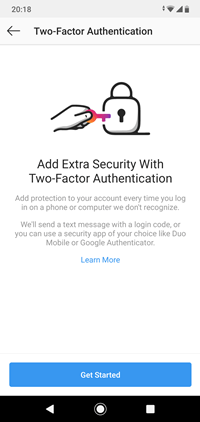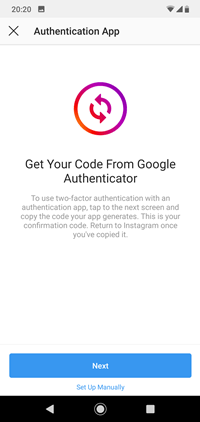Instagram は、おそらく現時点で最もトレンディなソーシャル メディア プラットフォームです。 Facebook は時代遅れだと感じ、ほとんどの若者は IG に移行しています。ただし、Instagram にはアカウントのセキュリティの問題があります。

Facebookのセキュリティはかなり厳しいですが、Instagramはどうでしょうか?誰かがあなたのアカウントにログインすると、Instagramはあなたに通知しますか?その質問への答えは次のとおりです。場合によって異なります。 Instagramは、アカウントでの不審なアクティビティについてメールで通知する場合があります。
Instagram には、アカウントを保護するのに役立ついくつかのセキュリティ方法があります。 Instagram アカウントのセキュリティの詳細については、この先をお読みください。
Instagramがメールで通知するタイミング
他のユーザーがアカウントにログインすると、Instagram が異常なログイン試行を通知したと多くのユーザーが以前に報告しています。通常のログインとは異なり、誰かが別の場所から別のデバイスを使用している場合、Instagram はこれを検出できます。

スマートフォン、タブレット、またはコンピューターを使用して Instagram にアクセスし、同じ Wi-Fi ネットワークからアクセスすると、Instagram はこのデータを記憶し、標準のログインとして割り当てます。誰かが別の場所からあなたのアカウントにログインしようとすると、パターンが破られ、通知が届きます。

ただし、このシステムは完璧ではありません。携帯電話を変更するか、友達のコンピュータを使ってログインすることができます。 Instagram がそのようなイベントを通知した場合、メールは無視して構いません。通知にランダムなログイン場所とデバイスが含まれている場合は、アクションを実行する必要があります。
Google ドキュメントはテキストの後ろに画像を送信します
あなたができる最善の行動は、Instagramのパスワードをすぐに変更することです。これにより、犯人があなたのアカウントを再び悪用するのを防ぐことができます。 Instagram が不審なログインについて通知し続ける場合は、エラーである可能性があります。
この一般的な問題を解決するには、Wi-Fi の代わりに携帯電話のセルラー データを使用して Instagram にアクセスしてみてください。
Instagramのメールをチェックする
幸いなことに、Instagram はすべてのコミュニケーションを Instagram プラットフォーム内で提供しています。つまり、メールが削除されたことを心配している場合でも、Instagram の [セキュリティ設定] に移動して、ログイン メッセージが送信されていないかどうかを確認できます。

疑わしいログインが発生したと仮定すると、ここでそれらを見つけることができます。アカウントのセキュリティが心配な場合は、定期的に Instagram からのログインと通信を確認してください。
Instagram 2 要素認証
おそらく、2 要素認証 (2FA) についてはすでに少し知っているでしょう。これを使用して、他のユーザーがあなたのオンライン アカウントやデータにアクセスできないようにすることができます。多くのプログラムやサービスが 2FA を使用しており、Instagram でも利用できます。

SMS 経由で機能する Instagram のネイティブ 2FA を使用できます。これは良い選択肢であり、使用を開始することをお勧めします。 Google Authenticator など、信頼できる他のサードパーティの認証システムがいくつかあります。
電子メールは、認証アプリによって生成される SMS や固有のコードよりも簡単に侵害される可能性があります。まずはインスタグラムの二要素認証から。
Instagram の 2FA を有効にする方法
同じメニューから、SMS 認証システムまたは Instagram のサードパーティ認証システムをアクティブ化できます。認証アプリを使用する場合は、Google Authenticator を使用することをお勧めします。を使用して、最初にダウンロードします。 このリンク Android デバイスの場合、または このリンク iOS デバイスの場合。
Google Authenticator アプリをインストールしたら、次の手順に従って Instagram でアクティベートします (または SMS 認証の手順に従います)。
- デバイスで Instagram を開きます。
- プロフィール アイコンをタップして、ハンバーガー メニューを選択します。
- 歯車アイコンを選択します。
- [セキュリティ] を選択します。
- 次に、二要素認証をタップします。
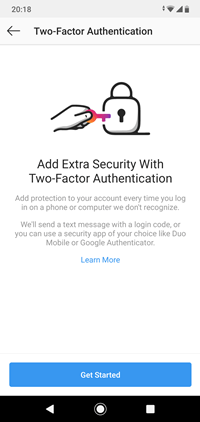
- [開始] ボタンをタップします。
- 好みに応じて、スライダーを [テキスト メッセージ] オプションの横、または [認証アプリ] オプションの横に移動します。 SMS オプションの方が扱いやすいと思いますが、どちらも同じように効果的で安全です。
- 認証アプリを選択した場合は、次のウィンドウで [手動で設定] をタップします。
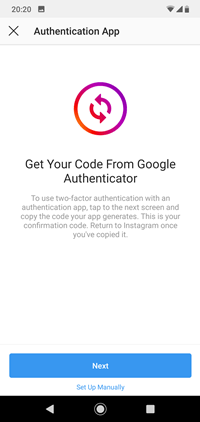
- その後、[キーのコピー] を選択して、Google Authenticator アプリに貼り付けます。
- 最後に、Google Authenticator からコードをコピーして Instagram アプリに貼り付ける必要があります。
それでおしまい。この方法は少し複雑かもしれませんが、SMS が苦手でオンライン アプリが好きな場合でも有効です。幸いなことに、他のデバイスでこのプロセスを繰り返す必要はありません。
最初のデバイスで生成された Instagram コードを、そのデバイスの Google Authenticator アプリにコピーできます。少し退屈に聞こえるかもしれませんが、ハッカーやその他の悪意あるパーティから優れた保護を提供します。
よくある質問
では、Instagram は、誰かがログインしたことを常に通知するとは限りません。
dota 行動スコアを確認する方法
いいえ、二要素認証を設定していない限り、通知をまったく受け取らない可能性があります。通信を受信する前に、ログインが疑わしいと見なされる必要があります。
誰かが私のアカウントを使用しているかどうかを知るにはどうすればよいですか?
誰かがあなたの Instagram アカウントにアクセスしているかどうかを確認する方法はたくさんあります。 論文 件名に。最終的には、新しい友達に気付いたり、ブロックされたり、今まで会ったことのない人からメッセージやリクエストを受け取ったりします。
もう 1 つ注意が必要なのは、開封確認です。 Instagram メッセージを開いたときに、すでに読まれているように見える場合は、アカウントへのアクセスに問題がある可能性があります。
誰かが私の連絡先メールアドレスを変更した場合はどうなりますか?
これがあなたに起こった場合、最良のシナリオはそこから来るでしょう インスタグラムのサポート 。誰かがあなたのアカウントを完全に乗っ取ったためにログインできない場合は、サポートチームに連絡して、アカウントを取り戻すための確認手順を案内してください。
最終的に、サポート チームが支援できない場合は、自分のアカウントを不正として報告して、アカウントを閉鎖することをお勧めします。
マインクラフトにインベントリを保持するコマンド
Instagram で安全を確保
ソーシャル メディア プラットフォームは貴重な個人情報を保持しているため、ハッキングの試みが行われる傾向があります。アカウントを安全に保つ最善の方法は、アカウントに 2 要素認証プロセスを設定することです。
Instagram は不審なログイン試行をメールで通知する場合がありますが、信頼性はあまり高くありません。信頼できるサードパーティの認証システムまたはプラットフォームのネイティブ SMS 認証を使用するのが最善です。
Instagramは不審なアクティビティを通知しましたか?すぐにパスワードを変更してください!このトピックについて他に考えていることがあればお知らせください。